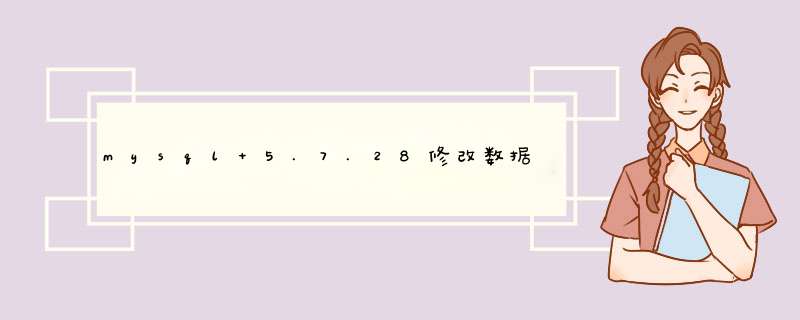
Ps:首先要先将安装的删除干净。
1,解压包安装法,先解压安装包。
2,在安装目录下,新建data文件夹。
3,再在安装目录下,新建my.ini文件。复制以下内容:
[mysqld]
# Remove leading # and set to the amount of RAM for the most important data
# cache in MySQL. Start at 70% of total RAM for dedicated server, else 10%.
# innodb_buffer_pool_size = 128M
# Remove leading # to turn on a very important data integrity option: logging
# changes to the binary log between backups.
# log_bin
# These are commonly set, remove the # and set as required.
# basedir = “这里复制安装目录如D:\\MYSQL\\mysql-5.7.20-winx64”
# datadir = “这里复制安装目录下的新建的data文件如:D:\\MYSQL\m\ysql-5.7.20-winx64\\data”
# port = .....
# server_id = .....
# Remove leading # to set options mainly useful for reporting servers.
# The server defaults are faster for transactions and fast SELECTs.
# Adjust sizes as needed, experiment to find the optimal values.
# join_buffer_size = 128M
# sort_buffer_size = 2M
# read_rnd_buffer_size = 2M
sql_mode=NO_ENGINE_SUBSTITUTION,STRICT_TRANS_TABLES
4,进入C:\Windows\System32找到cmd.exe右键,以管理者身份运行;
5,以命令进入mysql安装目录下的新建的data目录,然后执行“mysqld --initialize”进行data文件夹的初始化。
6,然后进入bin文件夹中,执行“mysqld -install”进行服务安装
在这一步如果出现以下
输入:sc delete mysql删除以前的安装。
7接着输入“net start mysql”进行服务的启动
8,其中,因为安装完会生成一个随机密码,默认的初始化密码在用“mysqld --initialize”初始化后的data文件夹的*.err文件中。用记事本打开该文件找到类似下图的地方
其中反白部分的”%JkD,WjyL1qk“就为初始化的密码。
9,配置环境变量:在path环境变量中加入mysql安装目录。
10,修改默认ROOT密码
首先使用默认密码登陆数据库,然后使用 set password = password(“你自己的密码”)语句即可。
出现My SQL 服务无法启动的问题解决方法。
在zabbix中,如果忘记登陆界面的admin密码,不要担心。在不知道原来的密码的情况下,可以重新设置。(这里的数据库用的mysql)工具/原料通过xhell远程连接到linux机器上方法/步骤1在登陆界面,提示admin用户的密码错误。2这里我zabbix用的是mysql数据库。所以先登录到mysql数据库里面去。接着使用zabbix数据库。3再查看一下表,里面有很多张表,而admin的密码放在users表里面。4这里自己找个控制台去生成一个MD5加密的密码,这里密码设置的是redhat[root@zabbix~]#echo-nredhat|opensslmd5(stdin)=e2798af12a7a0f4f70b4d69efbc25f4d5自己去更新密码updateuserssetpasswd='e2798af12a7a0f4f70b4d69efbc25f4d'whereuserid='1'6重新刷新网页,再次去登陆用redhat密码就好了。欢迎分享,转载请注明来源:内存溢出

 微信扫一扫
微信扫一扫
 支付宝扫一扫
支付宝扫一扫
评论列表(0条)